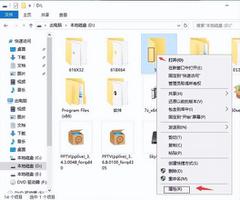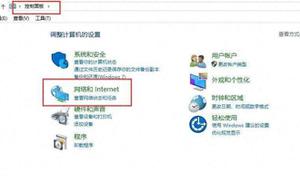iPad更新iPadOS14连不上wifi,iPad不能上网解决方法
iOS 14 和iPadOS 14 为 Apple 用户引入了许多新功能。但是,每当操作系统的重大更新下降时,必然会出现问题和错误。许多人可能会遇到的常见问题之一与 WiFi 有关。网络要么无法工作,要么就是找不到它——不过,不必惊慌。我们重点介绍了一些常见的解决方法和修复,以解决 iPadOS 14 – iPadOS 14.7.1 上的网络和连接问题。
iPadOS 14 具有 100 多项新功能和改进。它与 iOS 14 共享许多功能。此更新还包括许多 iPad 特有的功能,例如随处涂鸦、重新设计的侧边栏以及许多 UI 调整以利用更大的屏幕。WiFi 问题最终破坏了在 iPad 上使用闪亮的新 iPadOS 14 的体验。
在本指南中,我们将提供有关如何解决用户在运行 iPadOS 14 – iPadOS 14.7.1 的 iPad、iPad Pro 和 iPad Air 上遇到的 WiFi 问题的提示,例如 WiFi 无法正常工作、无法连接到WiFi 网络,WiFi 连接间歇性掉线,或 WiFi 速度缓慢。这些提示过去曾帮助我们的读者解决 iPad 上的 WiFi 问题。
如何修复iPadOS14中的WiFi问题
在我们查看 iPad 问题的故障排除之前,让我们在路由器级别做一些基本的固定装置,因为它帮助解决了一些读者的问题。
1.重启路由器
路由器就像一个微型计算机,在塑料盒中装有 CPU、内存和本地存储,都在操作系统中运行。所以就像电脑或手机一样,重启路由器就可以解决问题。还建议您在关闭路由器后等待 10 秒再重新启动,以确保每个电容器都完全耗尽,从而清除每一位内存。这可确保重置路由器上可能导致问题的所有设置。
重新启动您的路由器并尝试再次连接您的 iPad,看看它是否可以解决问题。
相关:iPadOS 14.5 Beta 引入表情符号搜索和新的水平启动屏幕
2.更新路由器固件
更新路由器的固件以确保已知错误已得到修复。一些读者报告说升级路由器固件有助于解决 iPad 上的 WiFi 问题。
3.自动连接问题
如果您已将 iPad 连接到 Wi-Fi 网络,那么理想情况下,当您在其范围内时,它应该会自动连接到该网络。在 iPad 上进行重大系统更新后,设备可能不会自动连接到 Wi-Fi 网络。
在这种情况下,您需要手动连接到 Wi-Fi 网络,然后您可能需要通过启动设置应用程序并导航到Wi-Fi > <Wi-Fi 网络的名称来检查是否启用了自动加入设置您正面临问题> 并检查是否 启用了自动加入切换。如果它已经启用,那么您可以尝试下面提到的解决方案。
4.硬重置或强制重启
像所有技术问题一样,强制重启 iPad 以查看它的帮助并没有什么坏处。要强制重启您的 iPad、iPad Pro 或 iPad Pro,请执行以下步骤:
- 配备面容 ID 的 iPad 机型:按下并快速松开提高音量按钮。按下并快速松开降低音量按钮。然后按住电源按钮,直到设备重新启动。
- 带 Home 按钮的 iPad:同时按住 Home 和顶部(或侧边)按钮,直到看到 Apple 标志。
5.禁用V
似乎导致 WiFi 问题的最常见原因之一是 V。如果您已通过设置应用程序或 V 应用程序启用它,请尝试禁用 V 以查看它是否可以解决问题。您可以通过“设置”应用禁用 V,然后导航到 V 设置以禁用从已连接到未连接的状态切换。
如果您无法禁用它,请启动 V 应用程序以暂时禁用 V,以确定它是否解决了 iPad 上的 WiFi 问题。
6.忘记Wi-Fi网络并重新加入
如果您无法连接到 Wi-Fi 网络,并且尽管输入了正确的密码,但仍提示您输入的密码不正确,请尝试忘记 Wi-Fi 网络并重新加入网络。
要忘记 Wi-Fi 网络,请从 Settings > Wi-Fi下的列表中点击 Wi-Fi 网络。然后点击 忘记此网络。您将收到一条弹出消息提示您是否要忘记 Wi-Fi 网络。点击忘记以忘记网络。
现在回到 设置 > Wi-Fi,再次选择网络,输入密码,然后再次加入网络,看看是否有帮助。
7.使用飞行模式技巧
许多处理过各种类型的无线互联网问题的用户可以通过执行飞行模式调整来解决问题。它旨在同时重启您设备的无线电。
打开 iPad 上的设置应用程序,然后转到飞行模式菜单。点击 飞行模式开关 将其打开。这样做会禁用 iPad 的无线电以及其 Wi-Fi 功能。30 秒后,打开飞行模式,看看是否解决了 WiFi 问题。
8.重置网络设置
重置网络设置后,我遇到的大多数网络相关问题都已得到修复。重置这些设置会刷新缓存并清除 DHCP 设置和其他网络相关信息。要重置网络设置,请打开“设置”应用并导航至“设置” > “通用” > “重置” ,然后点击“重置网络设置”。
9. 禁用 Wi-Fi 网络服务
许多用户报告说,他们通过禁用设置 > 隐私 > 定位服务 > 系统服务下的网络和无线选项解决了他们的问题。这仅与您用于 Wi-Fi 网络的位置有关,因此它不会完全禁用 Wi-Fi。
10.设置自定义DNS
如果您发现 iPad 上的 WiFi 连接速度很慢,那么您的 ISP 的 DNS 服务器可能有问题,您可以切换到 Google DNS、Cloudflare 或 OpenDNS 以查看是否可以解决问题。您可以按照我们下面链接的帖子中的说明将您的 DNS 设置更改为 Google 或 Cloudflare DNS。
- 如何更改 iPad 上的 DNS 服务器
- 如何在 iPad 上使用 Cloudflare DNS
11. 要求加入网络
这不是一个理想的解决方案,但如果上述解决方案都不起作用,那么您可以尝试通过转到 “设置”>“Wi-Fi ”来启用“请求加入网络” 。这个解决方案似乎帮助一些读者解决了他们的 WiFi 问题。
12. Wi-Fi 辅助
iPadOS 包含一项称为 Wi-Fi 辅助的功能,当您的 WiFi 网络变得不稳定时,它可以提供更可靠的互联网连接。但是,一些读者报告说,将其关闭并重新打开似乎有助于解决 WiFi 问题。要关闭 Wi-Fi Assist,请启动“设置”应用并导航至 “设置”>“蜂窝网络”(在某些地区为移动设备) ,然后向下滚动到您将看到 Wi-Fi 助手的底部。点击切换开关将其关闭。
13. 恢复并设置为新 iPad
如果这些提示都不能解决您的问题,那么您需要通过 iTunes 恢复您的 iPad 并将其设置为新设备。这样,您可以重新开始并摆脱设备上可能存在问题的自定义和设置。按照下面链接的帖子中的说明,通过 iTunes 将 iPadOS 完全恢复到最新版本。
14. 下载最新的 iPadOS 更新
我知道您最近将 iPad 更新到了最新的 iPadOS 14。您 iPad 上的 WiFi 问题可能是由于 Apple 发布的错误版本造成的。毕竟,Apple 发布质量更新的日子并不好过。令人放心的消息是,该公司很快通过固件更新发布错误修复。转到“设置”菜单并打开“常规” > “软件更新”,查看是否有可用的新固件更新。
Apple 修复了最新 iPadOS 版本的几个错误,iPadOS 14.7.1 也带来了许多新功能。
以上是 iPad更新iPadOS14连不上wifi,iPad不能上网解决方法 的全部内容, 来源链接: www.tmjl8.com/smart/430801.html